
这 恢复模式 或者 安卓恢复模式 是市面上所有安卓终端都有的特殊启动菜单。多亏了这个小救生员,我们可以执行在许多情况下可以帮助我们恢复损坏的手机或平板电脑的任务。
通常,恢复模式用于从系统外部执行操作,例如 工厂擦拭 或者 清除操作系统缓存.这是一个通常隐藏的菜单,我们只能通过特定的按钮组合访问。
什么是恢复模式
让我们从头开始。当我们打开 Android 手机时, 第一个出场的“演员”是 引导程序 或引导程序.在执行一些自动测试后,这个所谓的引导加载程序负责加载操作系统。
此时,bootloader 就可以进入并加载了 我们常用的安卓系统,或访问 恢复模式 或者 快速启动 通过一个小的交互式菜单。

在内部,恢复模式或恢复模式是一个分区 与 2 个主要的 Android 分区分开 (启动/内核 和 根/系统),并具有自动启动属性。
这意味着,尽管我们的操作系统已损坏,但我们仍然可以进入恢复并尝试从那里修复我们的终端。这是独立的并自行工作。
我们可以从恢复模式中做什么?
在恢复菜单中,我们可以找到几个管理选项,如下图所示 - 这是我的 Elephone P8 mini 的恢复:

- 现在重启系统: 重启系统。
- 重新启动到引导加载程序:重新启动并加载引导加载程序。
- 应用来自亚行的更新:允许您应用来自亚行的更新。
- 从 SD 卡应用更新:从 SD 卡应用更新。
- 清除数据/回复原厂设定:清除所有数据并使终端保持出厂状态。
- 备份用户数据:备份用户数据。
- 恢复用户数据:重置用户数据。
- 根完整性检查: 检查根的完整性。
- 挂载/系统: 装系统。
- 查看恢复日志:显示恢复日志。
- 运行图形测试:执行图形测试。
- 关机: 关闭终端。
在某些情况下,我们还可以安装 自定义恢复 或自定义恢复。通过这种方式,我们可以安装 Android 的修改版本(自定义 ROM),进行 Nandroid 备份和无限可能。
确实, 恢复是允许我们安装软件、进行工厂删除和执行外部程序的工具 在我们的手机或平板电脑上。一个有趣的事实是,Android 中一些最常用的自定义恢复是 TWRP 和 发条模组恢复.如果您喜欢用您的设备调味,请随时关注它们!
如何在 Android 上进入恢复模式
进入安卓恢复模式的方法 因终端而异.通常,它涉及按住手机上的 2 个或更多物理按钮几秒钟。
以我的 Elephone P8 Mini 为例,要进入恢复模式,您必须通过按下电源 + 音量按钮几秒钟来打开手机。

对于其他制造商,我们必须遵循类似的准则:
- Nexus、摩托罗拉等:我们按下按钮降低音量,在不松开的情况下按下电源按钮,直到终端打开。
- 宏达电等:我们按按钮降低和提高音量,在不松开的情况下,我们按下电源按钮直到终端打开。
- BQ等:我们按住按钮以增加音量,在不松开的情况下按下电源按钮,直到设备开启。
- 三星:我们按下按钮降低音量和Home,在不松开的情况下,我们按下电源按钮直到终端打开。
- 索尼:当出现 Sony 标志且 LED 灯变为粉红色、琥珀色或橙色时,我们打开设备并按住音量调高按钮。
访问 Android 设备恢复的其他方法
有多种方法可以访问 Android 终端的恢复模式。除了前面提到的按钮组合,我们还可以使用以下两种方法之一:
通过使用 PC 和 ADB 命令
我们还可以通过使用 USB 电缆将设备连接到 PC 来进入 Android 恢复。重要的是我们之前在计算机上安装了所有相应的驱动程序, 我们的 Android 手机和 ADB 驱动程序.哦,别忘了在 Android 设置中打开 USB 调试!
完成此操作后,我们只需从终端窗口(Windows 中的命令提示符)启动以下命令:
adb 重启恢复
您可以在另一篇文章中下载 ADB 驱动程序并获取有关该主题的其他信息。
使用应用程序(如果我们是 ROOT)
如果我们有 root 管理员权限 我们可以极大地促进恢复。就像使用负责在终端中加载恢复模式的应用程序一样简单。

为此,我们有应用程序,例如 简单重启, 快速重启专业版 或者 材料功率菜单.所有这些都可以从 Google Play 免费下载:

 下载二维码简单重启(仅适用于有 root 权限的设备)开发者:Francisco Franco 价格:免费
下载二维码简单重启(仅适用于有 root 权限的设备)开发者:Francisco Franco 价格:免费 
 下载 QR-Code Quick Reboot Pro - #1 重启管理器 [ROOT] 开发者:AntaresOne 价格:免费
下载 QR-Code Quick Reboot Pro - #1 重启管理器 [ROOT] 开发者:AntaresOne 价格:免费 
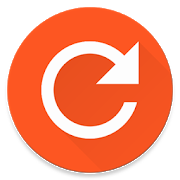 下载二维码材料电源菜单开发者:Naman Dwivedi 价格:免费
下载二维码材料电源菜单开发者:Naman Dwivedi 价格:免费 您如何看待 Android 恢复模式?您是否经常在终端中使用它?要谈论这个和其他相关话题,请不要犹豫,在评论区停下来!
你有 电报 安装了吗?收到每天最好的帖子 我们的频道.或者,如果您愿意,请从我们的 脸书专页.
